随着时间的推移,我们的电脑可能会变得越来越慢,出现各种问题。而重新安装操作系统是一种常见且有效的解决方法。本文将以戴尔U装系统教程为主题,详细介绍如何轻松安装Windows系统,并使您的戴尔电脑重新焕发生机。

1.准备工作:备份重要文件和数据
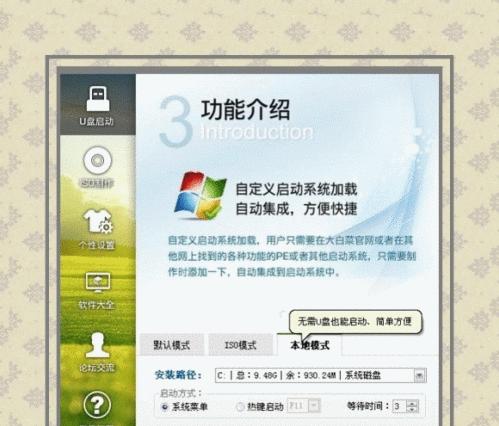
在进行任何系统安装之前,首先要确保将重要的文件和数据备份到外部硬盘或云存储中,以免丢失。
2.下载操作系统镜像文件
进入Microsoft官方网站,下载适用于您的戴尔电脑的最新Windows系统镜像文件,确保选择正确的版本和语言。
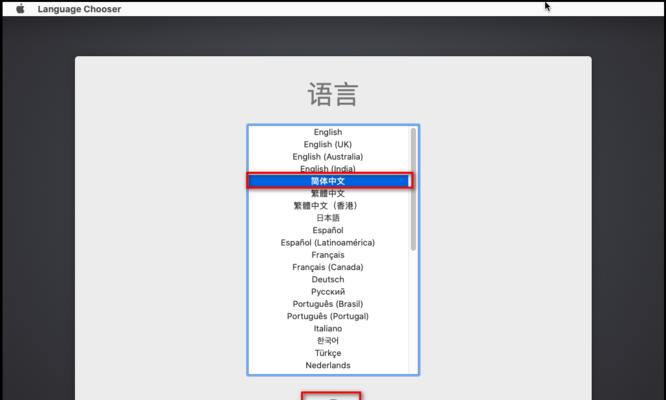
3.制作启动盘
使用制作启动盘的工具(如Rufus)将下载的系统镜像文件刻录到USB闪存驱动器或DVD光盘中。
4.进入BIOS设置
重启戴尔电脑,按下F2或Del键进入BIOS设置。在启动选项中,将启动顺序设置为从USB或光驱启动。
5.启动系统安装程序
插入制作好的启动盘后,保存并退出BIOS设置。电脑将自动从启动盘启动,并进入Windows系统安装程序。
6.选择安装类型
在Windows系统安装程序界面中,选择“自定义安装”选项,以便灵活地对系统进行安装和分区。
7.格式化分区
在系统安装程序中选择要安装系统的磁盘分区,并选择“格式化”来清除原有数据。确保备份数据后再进行此步骤。
8.安装系统
选择要安装Windows的分区后,点击“下一步”开始系统安装过程。系统将会自动复制文件、安装组件和设置。
9.完成基本设置
在安装过程中,根据提示完成一些基本设置,如选择时区、键盘布局、设定密码等。
10.更新和驱动程序安装
完成系统安装后,及时更新Windows系统和安装最新的戴尔驱动程序,以确保电脑的正常运行。
11.安装常用软件
根据个人需求,安装常用软件(如浏览器、办公套件、音视频播放器等)以满足日常使用需求。
12.恢复个人文件和数据
通过外部备份设备将之前备份的文件和数据恢复到安装好系统的电脑中。
13.配置个性化设置
根据个人喜好,配置桌面背景、个性化主题、开机启动项等,使电脑符合个人使用习惯。
14.安装防病毒软件
确保电脑的安全性,安装一款可信赖的防病毒软件,并及时更新病毒库。
15.测试和优化
安装完成后,进行系统测试和优化,如运行性能测试软件、清理临时文件、优化启动项等,以确保系统运行流畅。
通过本文提供的戴尔U装系统教程,您可以轻松地安装Windows系统,并使您的戴尔电脑重新焕发生机。记得备份重要数据、下载操作系统镜像文件、制作启动盘、按照步骤操作,并及时更新驱动程序和安装常用软件,您将拥有一个高效稳定的电脑系统。


